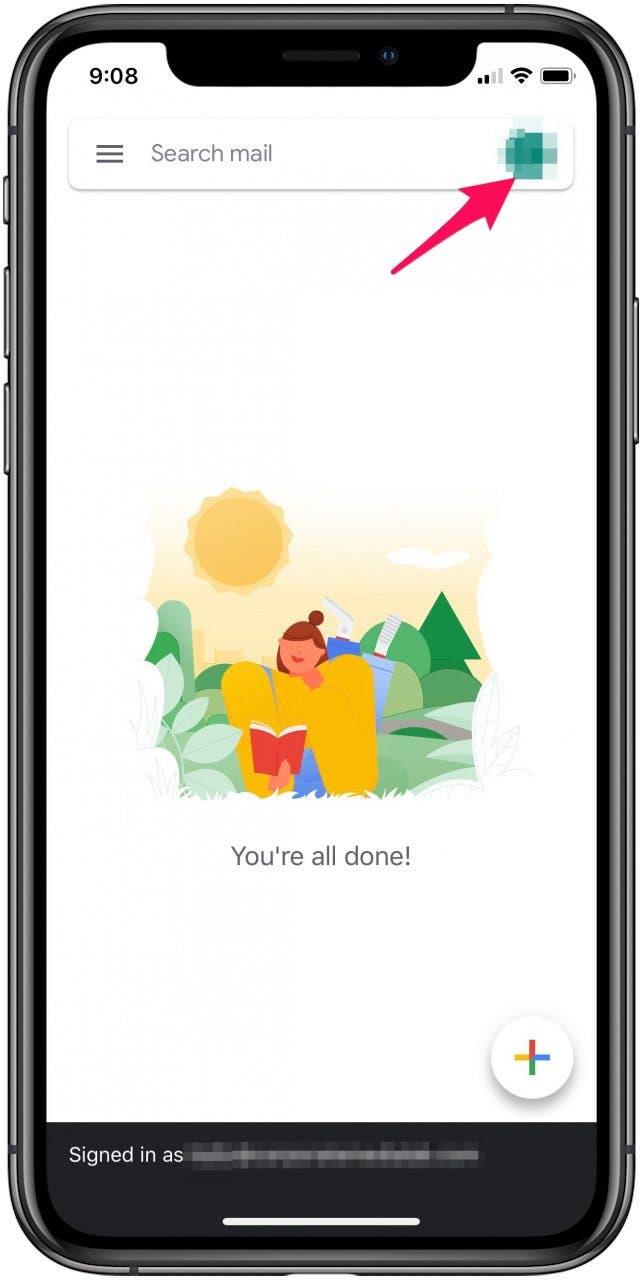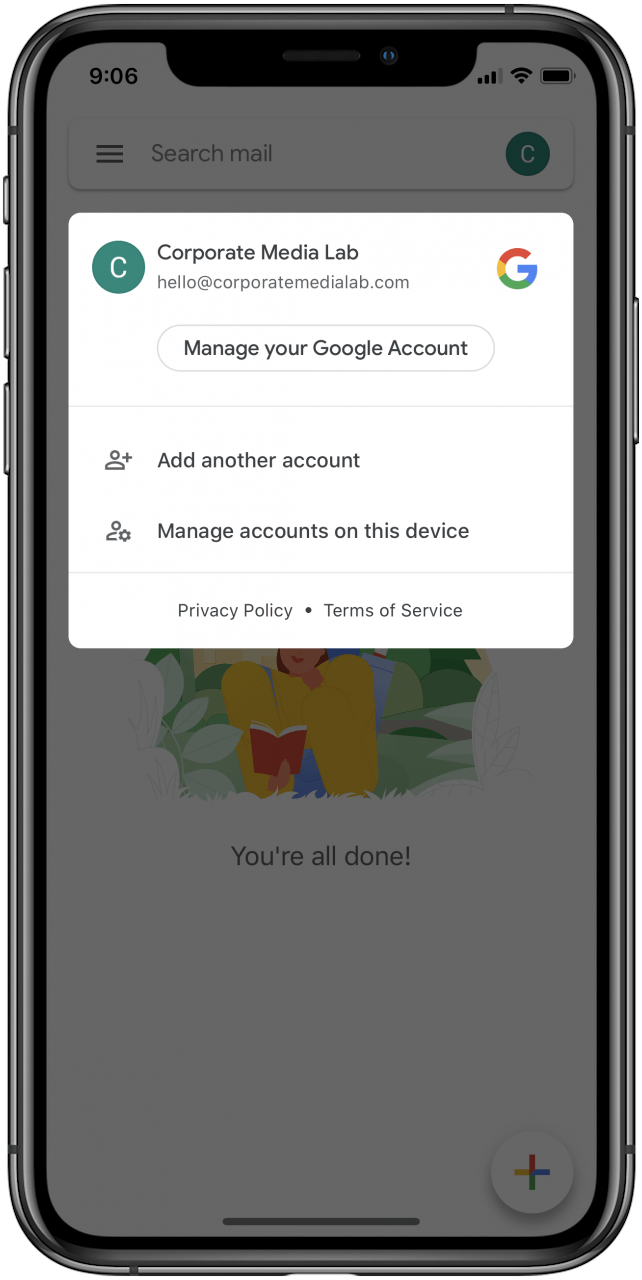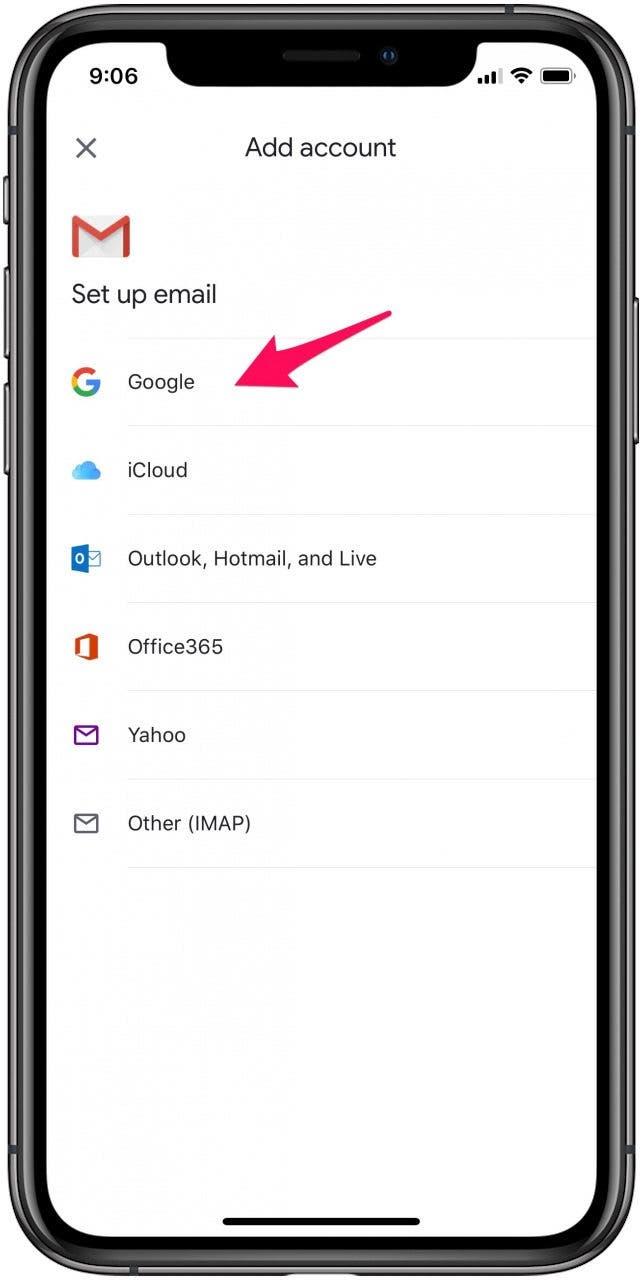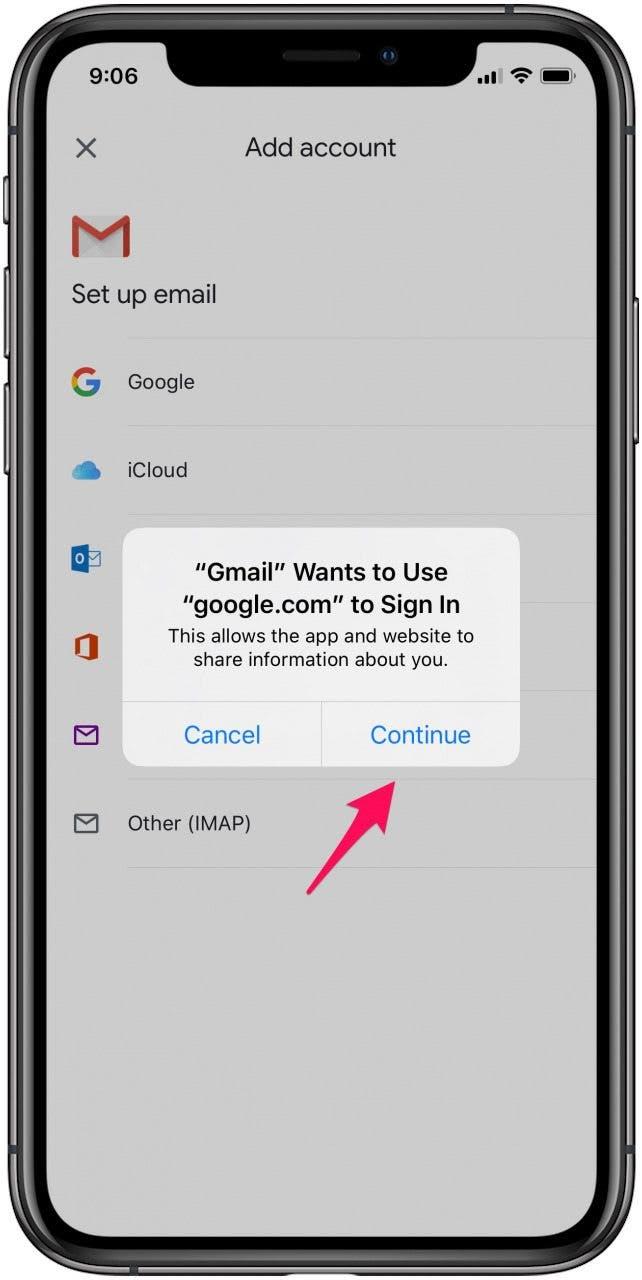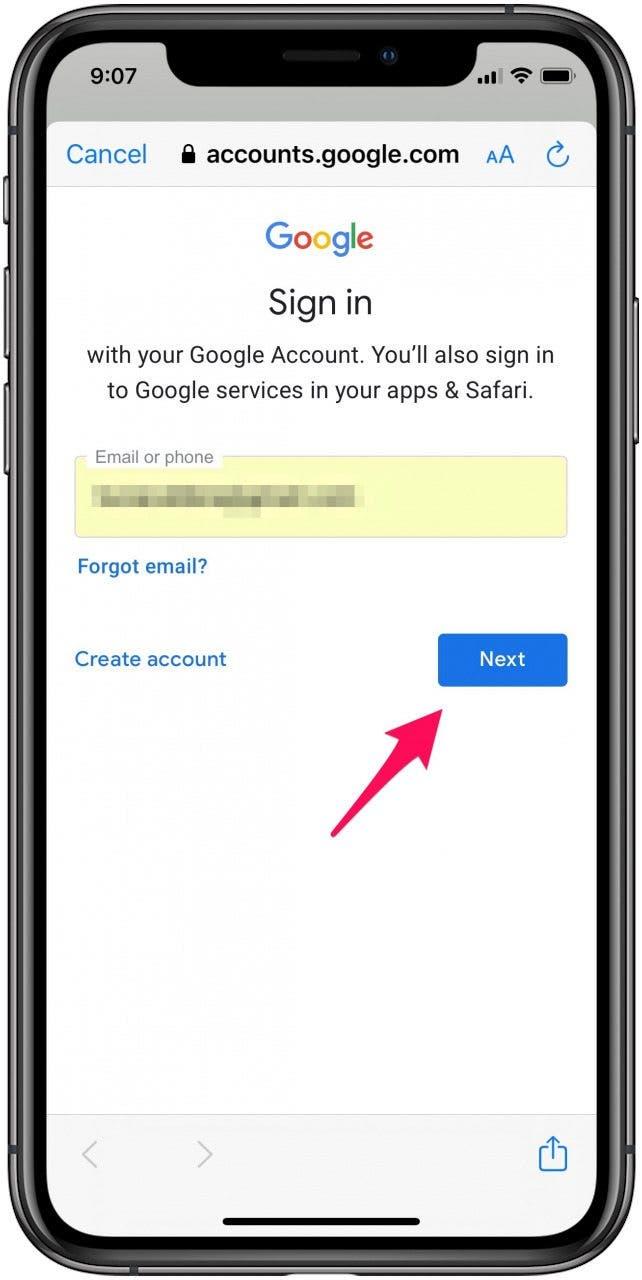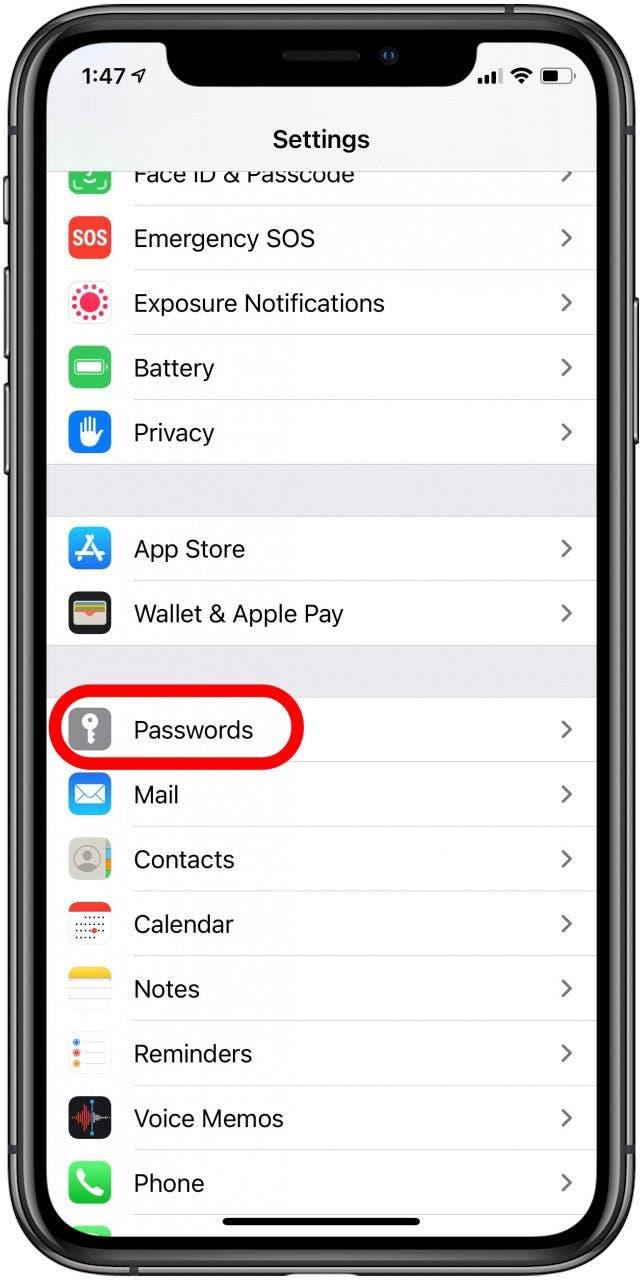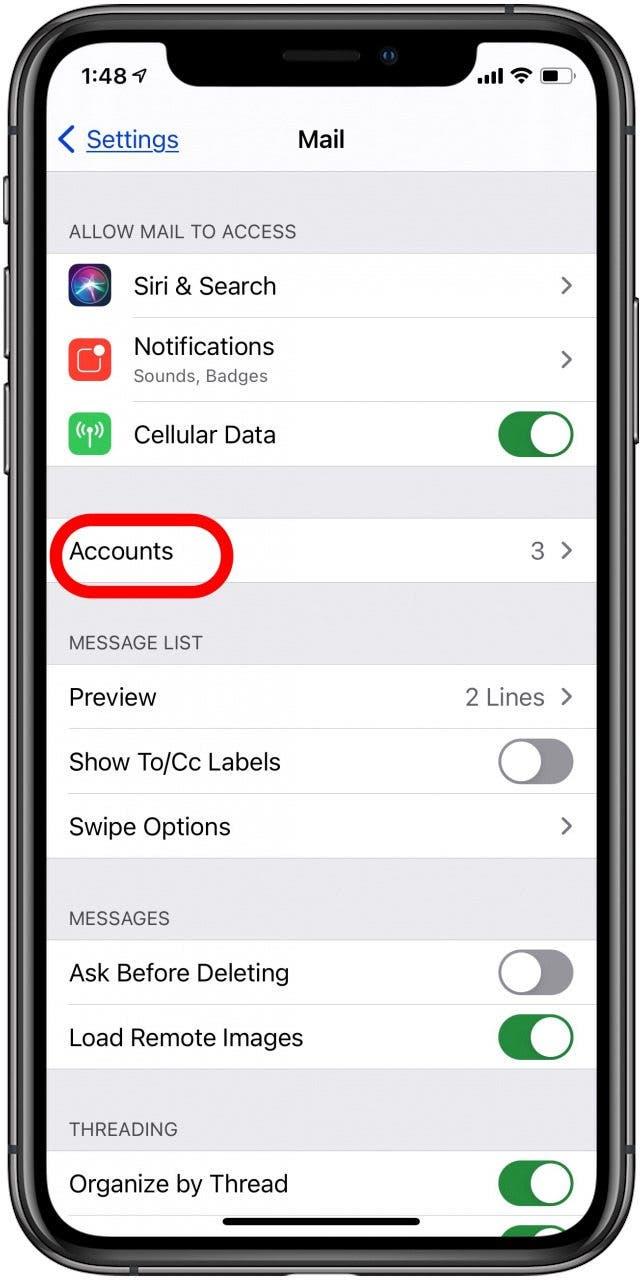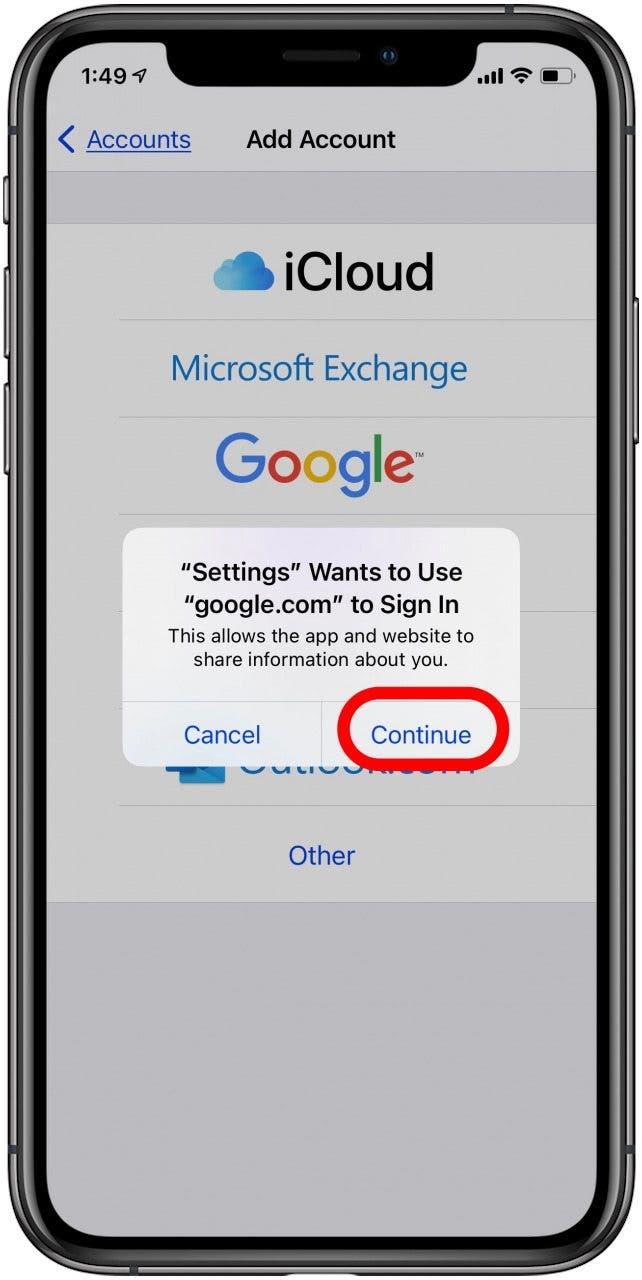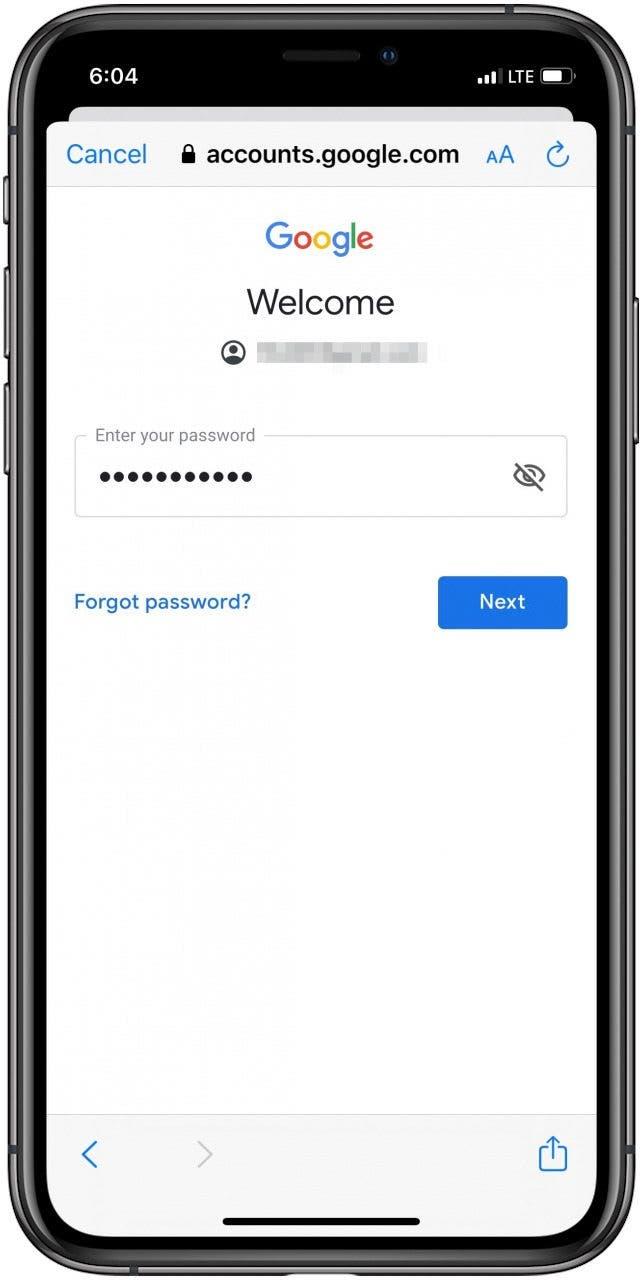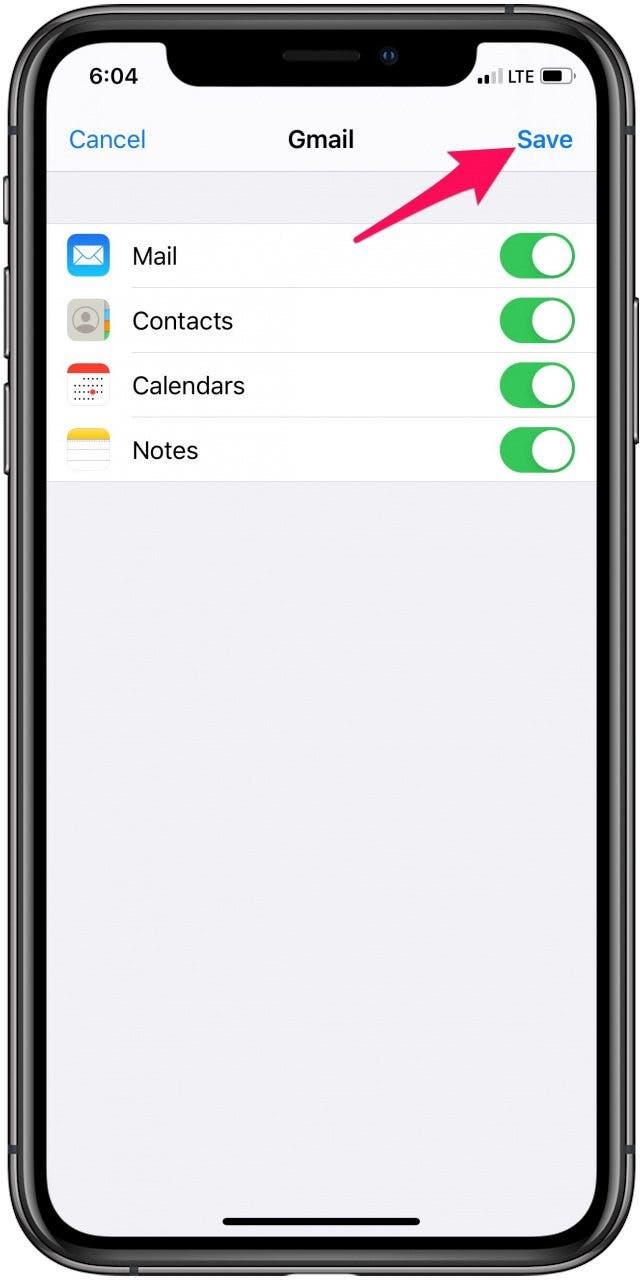Adicionar todas as suas contas Gmail ao iPhone é uma forma prática de se manter ligado. Existem duas formas principais de configurar contas Gmail no seu iPhone, utilizando a aplicação Gmail ou a aplicação Mail do iOS. É um processo rápido que lhe permite manter a sessão iniciada nessas contas e mudar facilmente de uma conta Gmail para outra sem ter de introduzir sempre a sua palavra-passe. Vamos começar com um guia passo a passo sobre como adicionar várias contas Gmail ao seu iPhone, para que possa manter todos os seus e-mails num único local conveniente.
Como adicionar uma segunda conta Gmail utilizando a aplicação Gmail
Para adicionar uma conta Gmail ao seu iPhone utilizando a aplicação Gmail, basta tocar no ícone de utilizador, selecionar Adicionar outra conta e introduzir as suas informações de início de sessão.
 Descubra as funcionalidades ocultas do seu iPhoneObtenha uma dica diária (com capturas de ecrã e instruções claras) para que possa dominar o seu iPhone em apenas um minuto por dia.
Descubra as funcionalidades ocultas do seu iPhoneObtenha uma dica diária (com capturas de ecrã e instruções claras) para que possa dominar o seu iPhone em apenas um minuto por dia.
- Abra a aplicação Gmail.
- Toque no ícone Perfil no canto superior direito.


- Toque em Adicionar outra conta.

- Toque em Google e seleccione Continuar para confirmar que pretende adicionar uma conta Gmail.


- Introduza as informações da sua conta de e-mail.
- Seleccione Seguinte para aceder à caixa de entrada da conta que acabou de adicionar.

Como adicionar outra conta Gmail utilizando a aplicação Mail do iOS
Para adicionar o Gmail ao iPhone na aplicação Mail do iOS, basta aceder a Palavras-passe & Contas nas Definições, tocar em Adicionar conta e introduzir as suas informações de início de sessão.
- Abra a aplicação Definições.
- Toque em Palavras-passe.


- Toque em Contas e, em seguida, toque em Adicionar conta.
- Escolha Google e seleccione Continuar para confirmar que pretende adicionar uma conta Gmail


- Introduza as suas informações de início de sessão.
- Toque em Seguinte e aguarde que a aplicação Mail verifique a sua conta


- Escolha as funcionalidades do Gmail que pretende sincronizar com o iPhone.
- Toque em Guardar.

Se pretender adicionar mais contas do Gmail, basta repetir os passos acima indicados as vezes que forem necessárias. Depois de adicionar todas as suas contas de e-mail, alternar entre elas também é muito fácil, poupa tempo e é muito prático.
Consulte a nossa Dica do dia gratuita para obter mais tutoriais fantásticos sobre dispositivos Apple!